Как отключить группировку в Windows 11
2 минута. читать
Опубликовано
Прочтите нашу страницу раскрытия информации, чтобы узнать, как вы можете помочь MSPoweruser поддержать редакционную команду. Читать далее
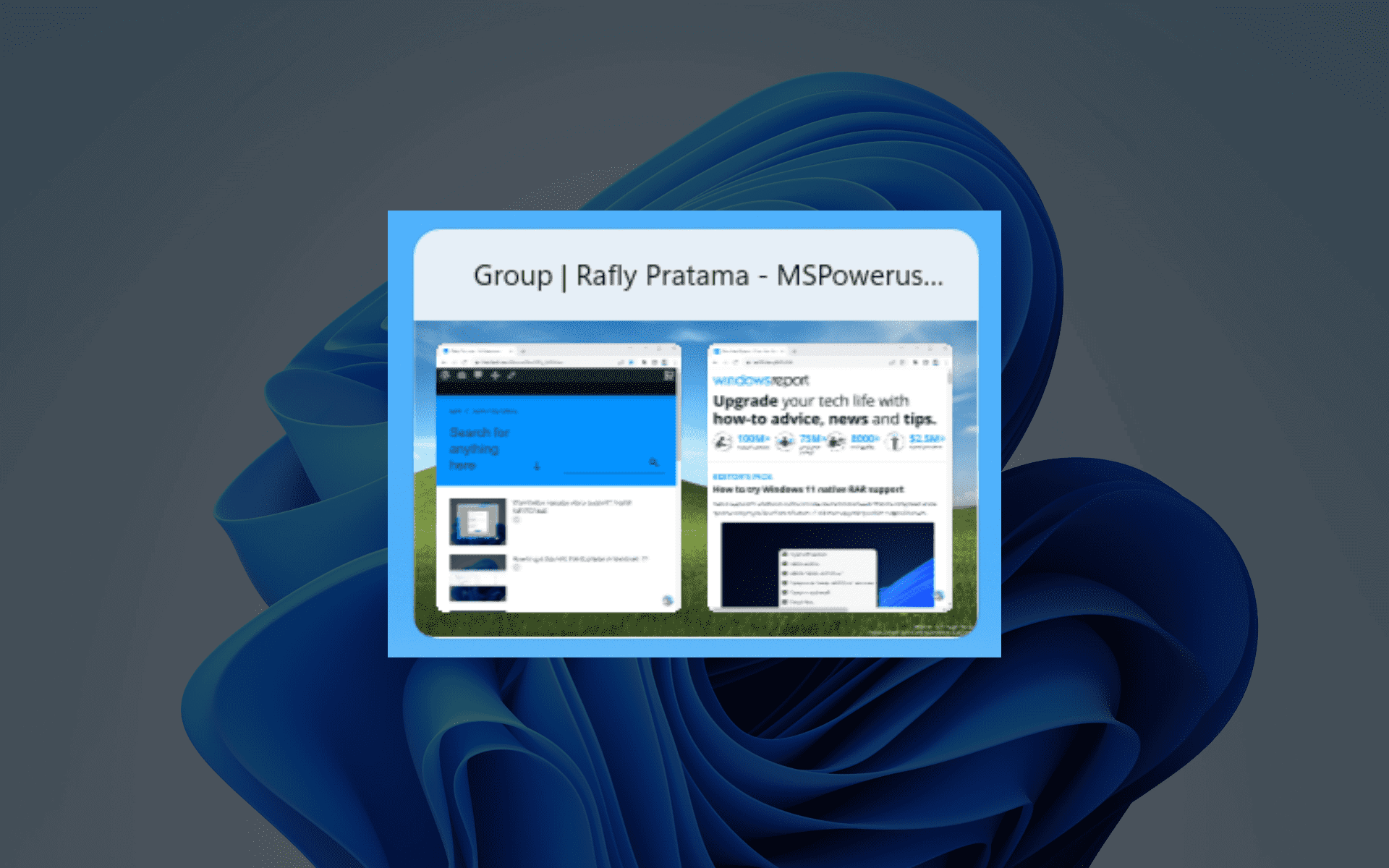
Хотите отключить группировку в Windows 11? Мы вас прикрыли.
В операционной системе есть функция, которая упорядочивает открытые окна в зависимости от их размера. Эта функция автоматически группирует вместе окна с одинаковыми размерами. Это хорошая функция, особенно если вы переключаетесь между открытыми окнами во время учебы или работы, а сочетание клавиш Alt + Tab — ваш лучший друг.
Однако вы можете отключить эту функцию по какой-либо причине. Например, пользователь Reddit жалуется, что он работает только для встроенной оснастки, но не для FancyZones PowerToys, но вы также можете отключить ее для чего угодно.
Если вы можете относиться к этой ситуации, то эта статья для вас. Вот как вы можете отключить группировку при переключении между вкладками в Windows 11.
Как отключить группировку в Windows 11 (при переключении между вкладками)
1. Идти к Настройки.
2. Нажмите на Система -> Многозадачность.
3. На Привязать окна выпадающее, убедитесь, что переключатель рядом Показывать мои прикрепленные окна при наведении курсора на приложения на панели задач не отмечен.
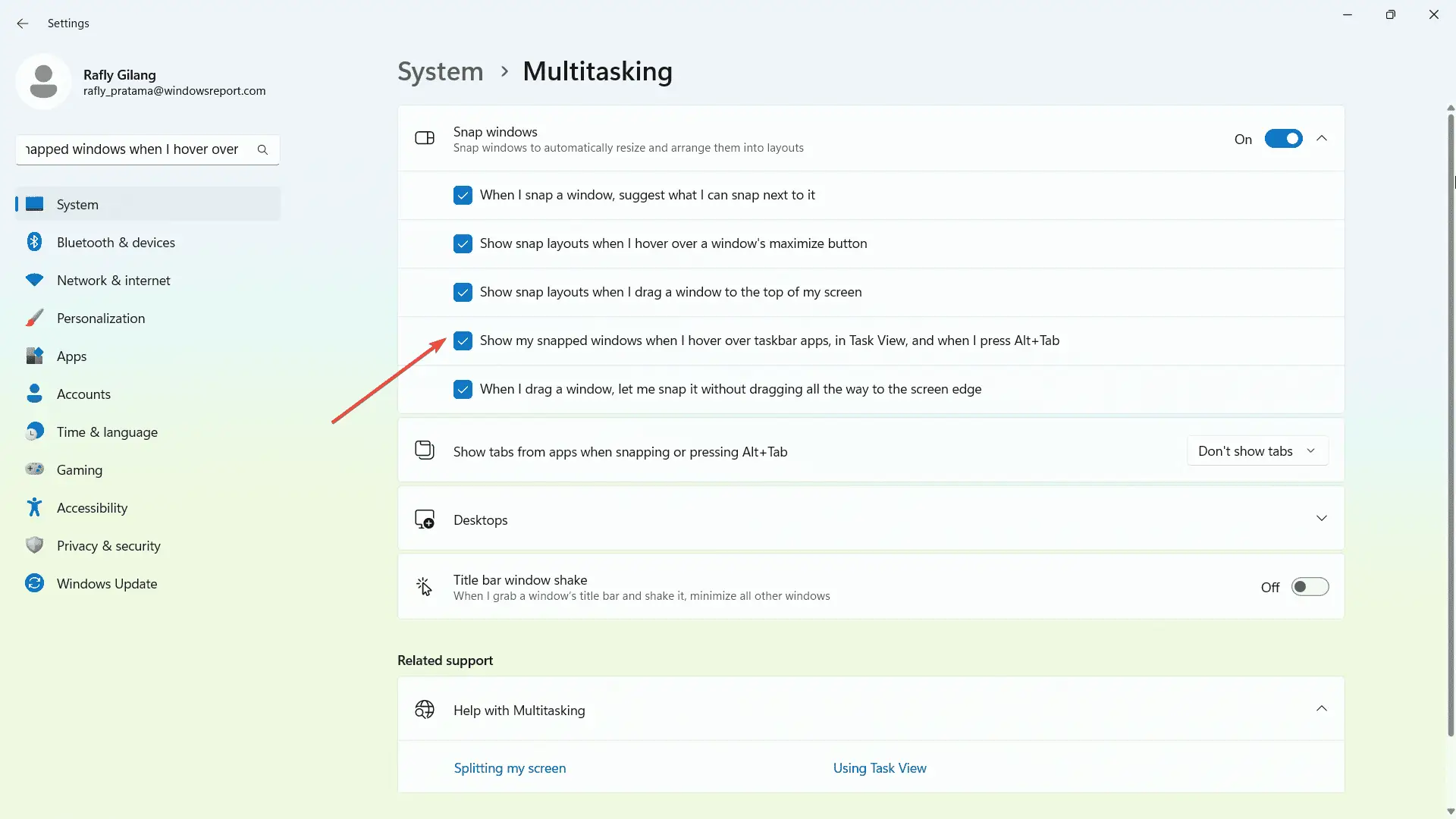
Тем временем мы также рассказали, как Microsoft серьезно относится к новому File Explorer на базе WinAppSDK. Мы заметили, что в своей последней сборке для канала Dev (сборка 23475) официальные лица Редмонда представили модернизированную адресную строку и окно поиска. Если вы хотите попробовать эту функцию, у нас есть Руководство для вас, чтобы следовать.
Вы хотите отключить группировку в Windows 11? Дайте нам знать об этом в комментариях!








